我一直在尝试实现这个工具栏,当顶部的textField是第一个响应者时只启用“下一个”按钮,当底部的textField是第一个响应者时只启用“上一个”按钮。
它似乎有效,但每次我需要两次点击“上一个”/“下一个”按钮才能启用/禁用对立的按钮。
我是不是在响应链中漏掉了什么导致这种情况发生?
这是我的代码:
- (void)viewDidLoad
{
[super viewDidLoad];
[self.topText becomeFirstResponder];
}
- (UIToolbar *)keyboardToolBar {
UIToolbar *toolbar = [[UIToolbar alloc] init];
[toolbar setBarStyle:UIBarStyleBlackTranslucent];
[toolbar sizeToFit];
UISegmentedControl *segControl = [[UISegmentedControl alloc] initWithItems:@[@"Previous", @"Next"]];
[segControl setSegmentedControlStyle:UISegmentedControlStyleBar];
segControl.momentary = YES;
segControl.highlighted = YES;
[segControl addTarget:self action:@selector(changeRow:) forControlEvents:(UIControlEventValueChanged)];
[segControl setEnabled:NO forSegmentAtIndex:0];
UIBarButtonItem *nextButton = [[UIBarButtonItem alloc] initWithCustomView:segControl];
NSArray *itemsArray = @[nextButton];
[toolbar setItems:itemsArray];
return toolbar;
}
- (void)changeRow:(id)sender {
int idx = [sender selectedSegmentIndex];
if (idx == 1) {
[sender setEnabled:NO forSegmentAtIndex:1];
[sender setEnabled:YES forSegmentAtIndex:0];
self.topText.text = @"Top one";
[self.bottomText becomeFirstResponder];
}
else {
[sender setEnabled:NO forSegmentAtIndex:0];
[sender setEnabled:YES forSegmentAtIndex:1];
self.bottomText.text =@"Bottom one";
[self.topText becomeFirstResponder];
}
}
-(void)textFieldDidBeginEditing:(UITextField *)textField {
if (!textField.inputAccessoryView) {
textField.inputAccessoryView = [self keyboardToolBar];
}
}
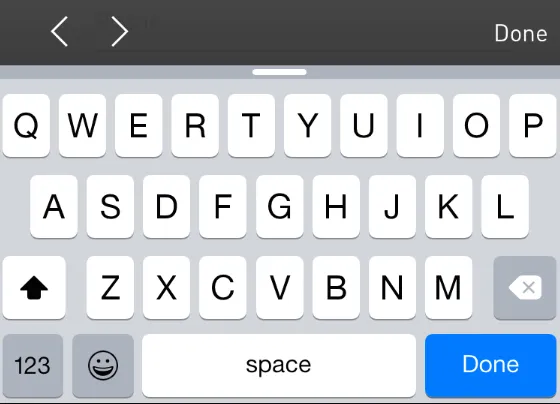
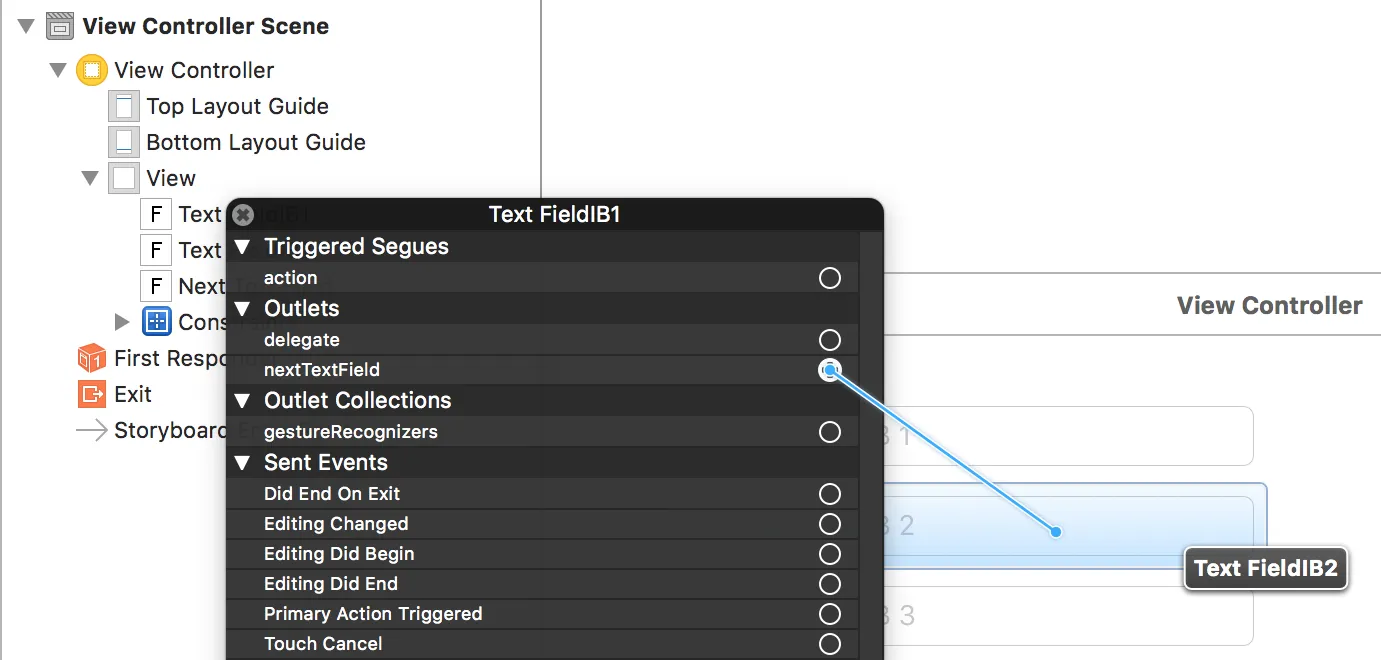
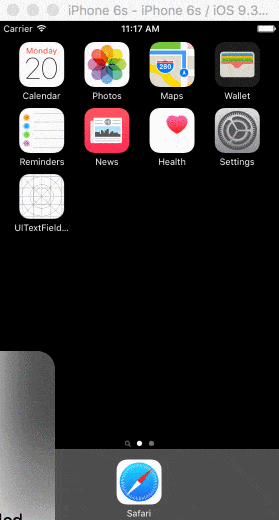
UISegmentedControl绝对比两个按钮更加好看。 - Gabriele Petronella